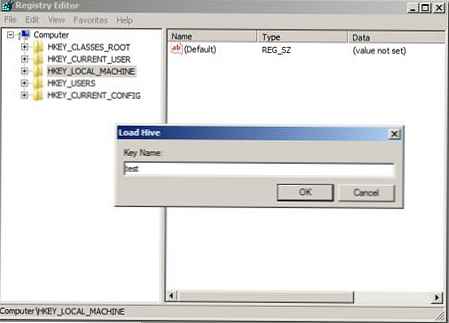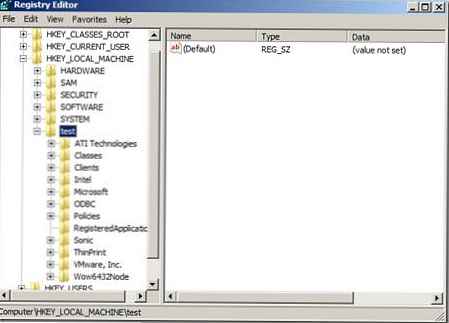Képzeljen el olyan helyzetet, amikor problémák merültek fel a Windows betöltésekor (például vírus vagy trójai támadás, hiba a szolgáltatások vagy programok automatikus indításakor), és a normál rendszerindításhoz meg kell szerkeszteni a Windows rendszerleíró adatbázisának beállításait. A helyzetet súlyosbíthatja az a tény, hogy biztonságos módban a probléma szintén nem oldódik meg. Ilyen helyzetben a Windows beállításainak betöltésére és szerkesztésére szolgáló speciális eszközök, például a BartPE, az ERD Commander stb. Indítólemezek segíthetnek nekünk. De mi van, ha nincs ilyen univerzális rendszerbetöltő kéznél, és csak egy Windows telepítőlemez vagy egy jelszó-helyreállító lemez van a WinPE-vel? Szerencsére ezeknek az eszközöknek a helyes használata esetén is lehetővé teszik az offline rendszer nyilvántartásának szerkesztését.
Magyarázza el, hogyan lehet megváltoztatni egy adott paramétert egy adott nyilvántartási ágban. A Windows összes regisztrációs kaptára külön fájlként létezik, és a rendes regedit beállításjegyzék-szerkesztővel nyitható meg és szerkeszthető, amelyet egy működő gépről indítanak. Ehhez meg kell értenie, hogy melyik fájlban tárolja ezt vagy azt a regisztrációs ágot:
| Nyilvántartási ág | A fájl, amelyben a nyilvántartási ág paraméterei tárolódnak |
| HKEY_LOCAL_MACHINE \ SAM | Windows \ system32 \ config \ sam |
| HKEY_LOCAL_MACHINE \ Biztonság | Windows \ system32 \ config \ security |
| HKEY_LOCAL_MACHINE \ szoftver | Windows \ system32 \ config \ szoftver |
| HKEY_LOCAL_MACHINE \ rendszer | Windows \ system32 \ config \ system |
| HKEY_CURRENT_CONFIG | Windows \ system32 \ config \ system |
| HKEY_CURRENT_USER | \ ntuser.dat |
| HKEY_USERS \ .DEFAULT | Windows \ system32 \ config \ alapértelmezett |
Ezután fontolja meg az offline regisztráció szerkesztését a Windows 7 példáján. Tehát szükségünk van egy Windows 7 telepítőlemezre vagy egy Windows PE (Windows Preinstallation Environment) / Windows RE (Windows Recovery Environment) rendszerindító lemezre..
- Indulunk erről a lemezről, és válasszuk a „Javítsa meg a számítógépet”(Számítógép visszaállítása).

- A következő ablakban kattintson a gombra következő
- Ezután futtassa a parancssort:Parancssor "
- Írja be a parancssorba regedit, Ennek eredményeként megnyílik a beállításjegyzék-szerkesztő. Jelenleg megjeleníti a rendszerindító környezet nyilvántartásának állapotát (a Windows lecsupaszított verziója, WinPE).!!!
- Bejutunk a HKEY_LOCAL_MACHINE regisztrációs ágba, és kiválasztjuk a „Töltsön kaptárt”(Terhelőhüvely).
- Megtaláljuk azt a lemezt, amelyen a rendszer található (az én esetemben kiderült, hogy D: \), és a fenti táblázatból kiválasztjuk azt a regisztrációs ágot, amelyet betölteni akarunk.
- Adja meg a HKEY_LOCAL_MACHINE szakaszban azt a nevet, amellyel a letöltött regisztrációs ág telepítésre kerül, például teszt
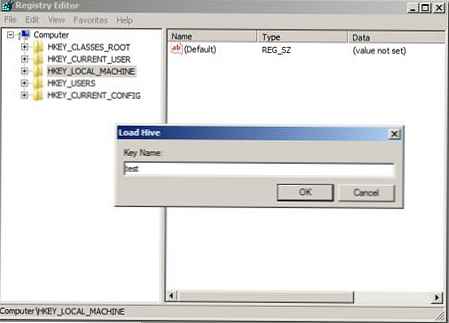
- Ezután meg kell találnia és szerkesztenie kell azt a paramétert, amely megakadályozza a Windows betöltését vagy javítását
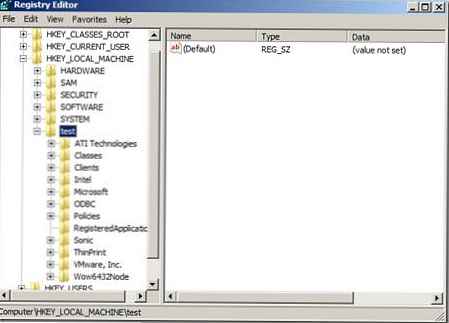
- A regisztrációs ággal végzett offline munka végén ki kell választania a menü File-> menüpontjátTávolítsa el a kaptár, és a szerkesztési eredményeket a számítógépről menti a rendszerleíró adatbázisba.